Google Chrome的网页长列表滚动优化方案
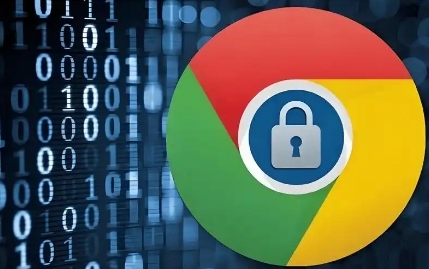
在使用 Google Chrome 浏览器浏览网页时,遇到长列表的情况并不少见。若页面加载缓慢或滚动不流畅,会极大地影响用户体验。本文将介绍一些有效的方法,帮助你优化 Google Chrome 中的网页长列表滚动体验。
一、启用平滑滚动
Chrome 默认的滚动行为可能在某些情况下显得生硬,你可以通过启用平滑滚动来改善这一点。在地址栏输入 `chrome://flags/` 并搜索 “平滑滚动”,然后选择“已启用”来开启该功能。启用后,重启浏览器即可生效。
二、禁用不必要的扩展程序
过多的浏览器扩展可能会占用系统资源,导致页面滚动卡顿。定期审查已安装的扩展,禁用那些不常用或对性能有明显影响的插件。进入 “设置”>“扩展程序”,可以对它们进行管理和卸载。
三、清理缓存和 Cookie
长时间积累的缓存和 Cookie 也会拖慢浏览器速度。定期清理这些数据有助于提升页面加载速度和滚动流畅度。在 Chrome 设置中,找到“隐私与安全”>“清除浏览数据”,选择合适的时间范围,勾选“缓存的图片和文件”以及“Cookie 及其他网站数据”,然后点击“清除数据”。
四、调整硬件加速设置
硬件加速能利用 GPU 提升页面渲染速度,但有时也会导致兼容性问题。如果发现开启硬件加速后滚动不流畅,可以尝试关闭它。在 Chrome 设置中找到“高级”>“系统”,取消勾选“可用时使用硬件加速”选项,然后重启浏览器。
五、优化网页代码
对于开发者而言,优化网页自身的代码结构是根本之道。减少 DOM 元素数量、合理使用 CSS 动画、避免阻塞渲染的 JavaScript 代码等措施,都能显著提高长列表页面的性能表现。例如,采用懒加载技术仅在需要时加载图片或其他资源,能有效减轻初始加载负担。
通过以上几种方法的综合运用,相信你能在 Google Chrome 中享受到更加流畅、快速的网页长列表滚动体验。无论是普通用户还是开发者,都可以根据自身情况选择适合的优化策略,让浏览过程更加顺畅愉悦。
希望本文对你有所帮助,如果你还有其他关于浏览器优化的问题或建议,欢迎随时交流讨论。
猜你喜欢
如何在谷歌浏览器中设置自动填写密码
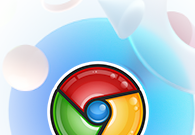 谷歌浏览器智能搜索功能使用体验及优化建议
谷歌浏览器智能搜索功能使用体验及优化建议
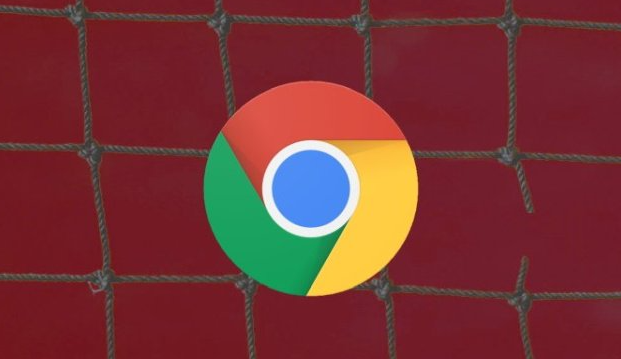 Chrome浏览器插件请求头参数缺失的排查方式
Chrome浏览器插件请求头参数缺失的排查方式
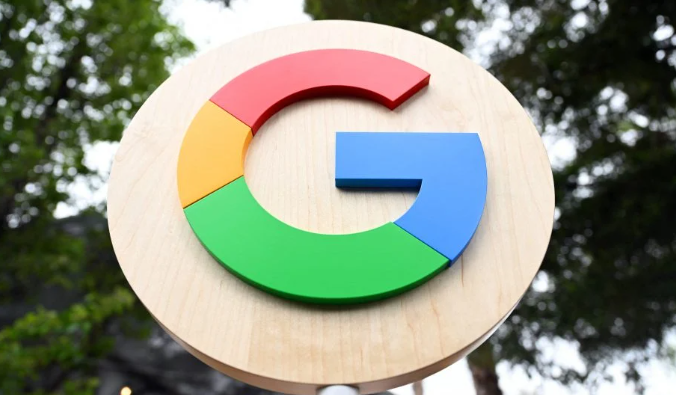 手机谷歌浏览器闪退是怎么回事
手机谷歌浏览器闪退是怎么回事

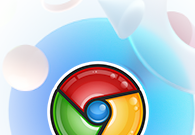
如何在谷歌浏览器中设置自动填写密码?今天本站小编就来给大家分享详细步骤【图文】,感兴趣的小伙伴快来一起看看吧。
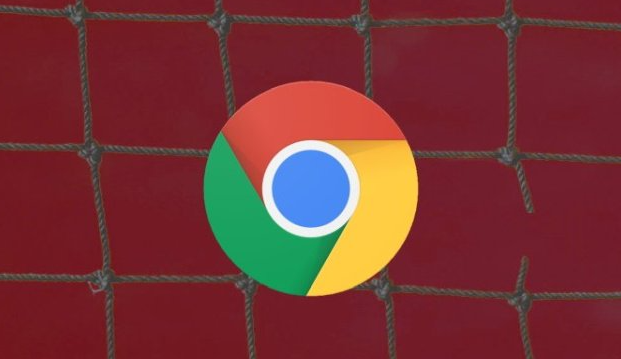
谷歌浏览器智能搜索功能提升信息检索效率。文章分享实际使用体验及优化建议,帮助用户获得更精准和快捷的搜索结果。
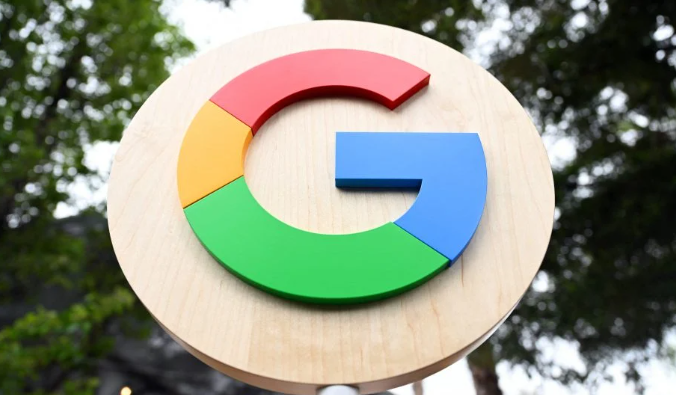
Chrome浏览器插件请求头参数缺失时,利用排查方式精准定位原因,修复请求异常,确保网络请求完整和数据传输安全,提升插件访问稳定性。

手机谷歌浏览器闪退是怎么回事?本篇文章给大家带来手机谷歌浏览器解决闪退问题方法一览,还不知道如何操作的朋友快来看具体教程吧。

